1、随便打开一个WPS文档文件。
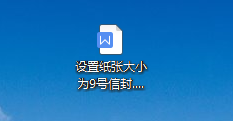
2、可以看到文档中已经有部分内容。
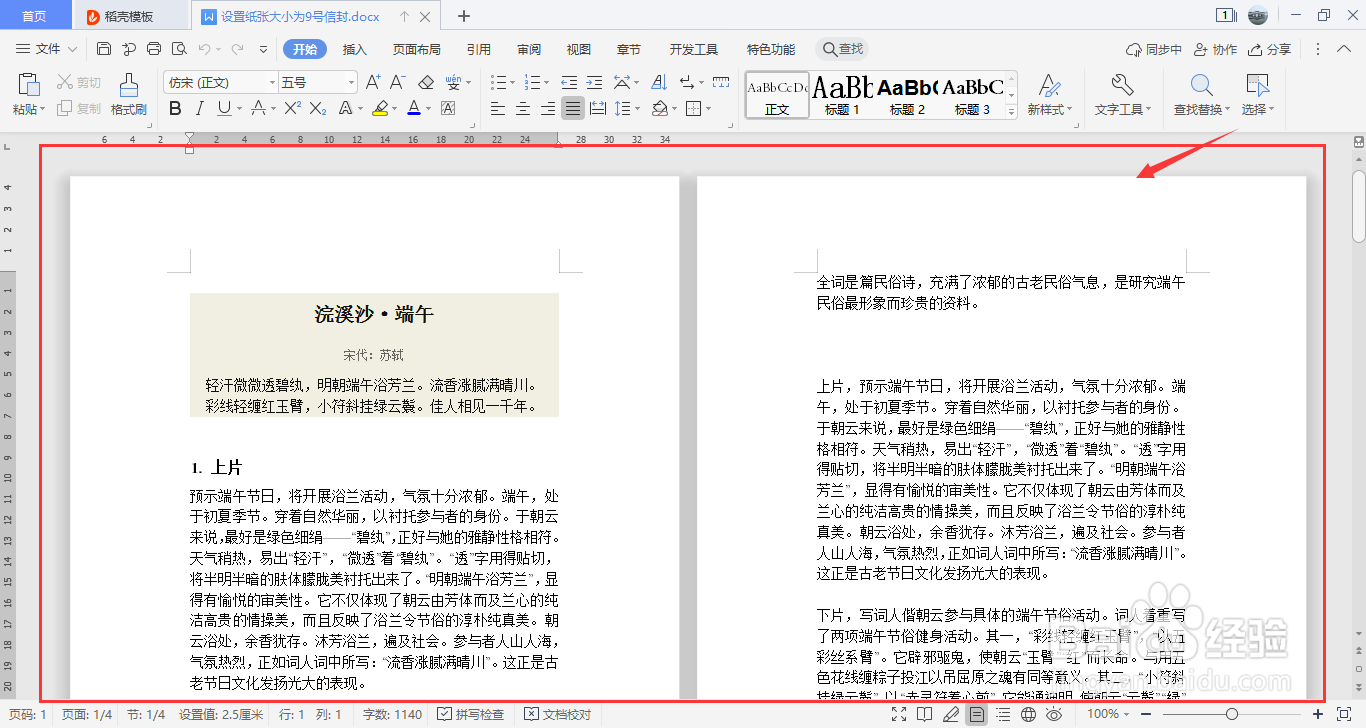
3、选择菜单栏中的章节图标。
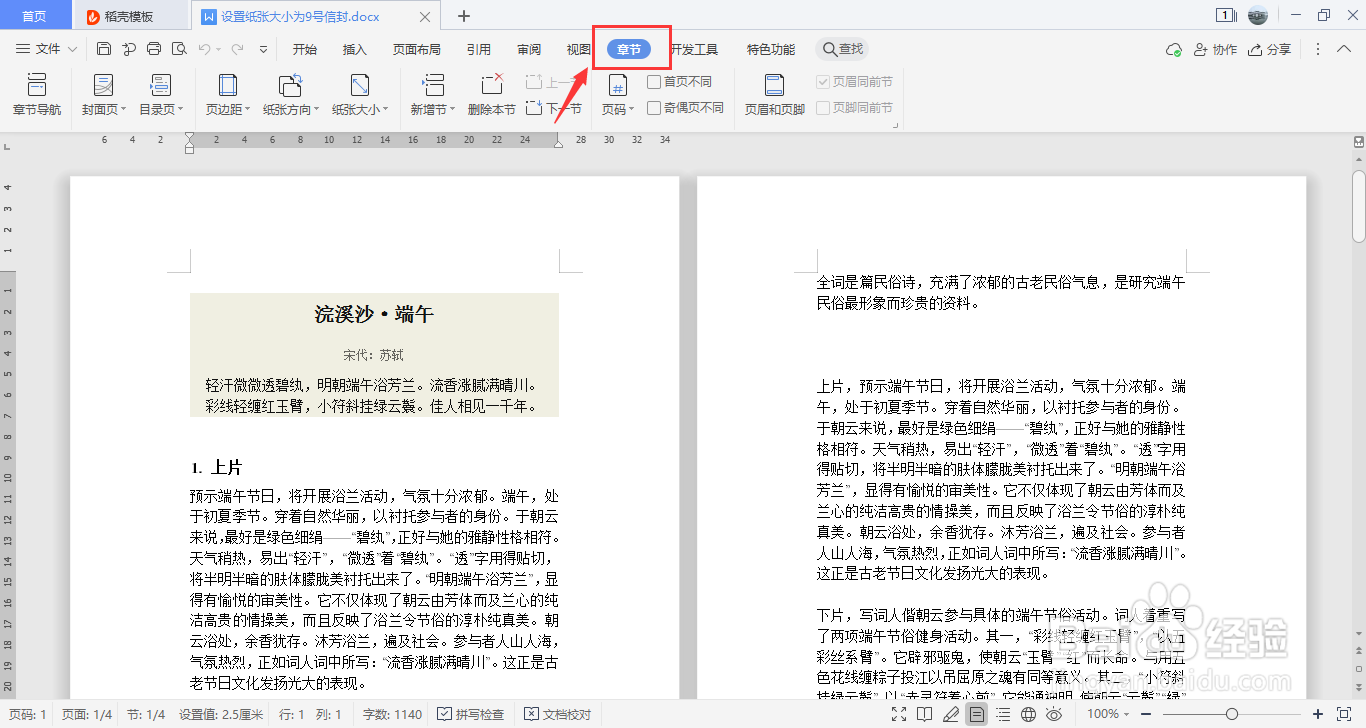
4、点击其中的纸张大小的选项。
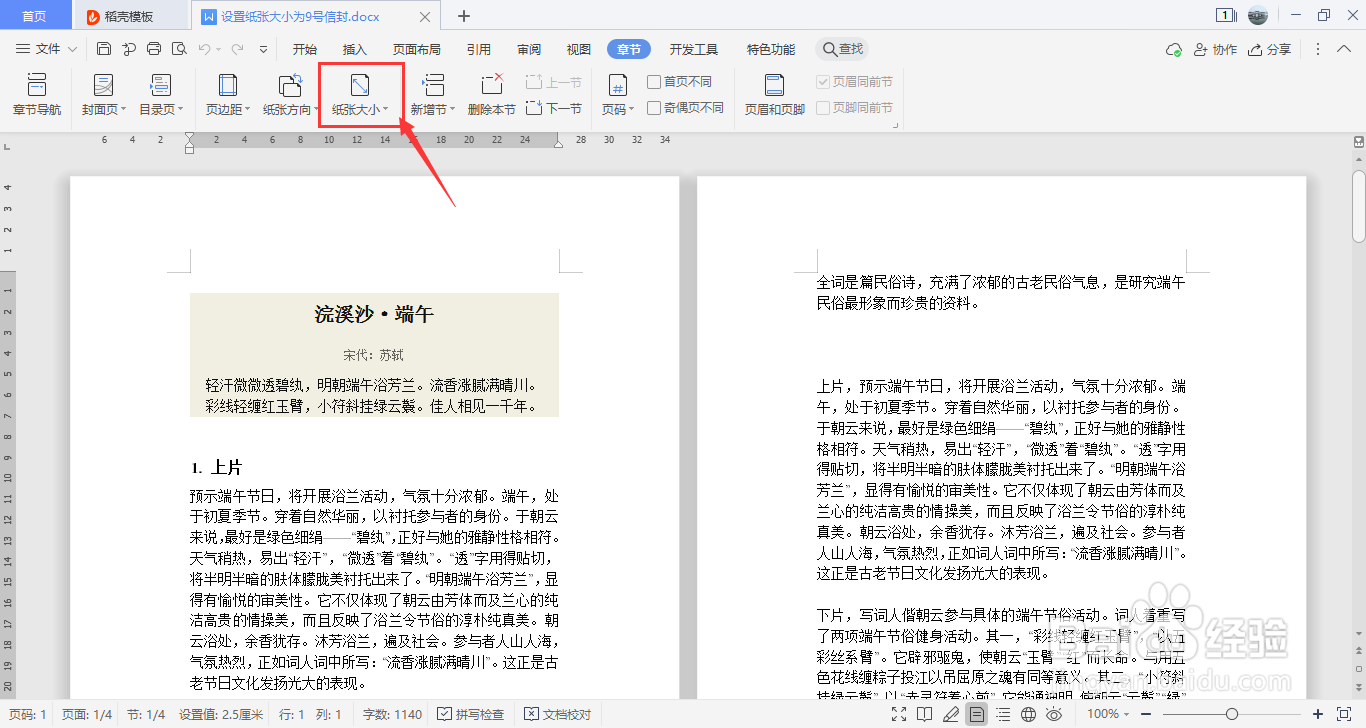
5、打开下拉框,选择其中的9号信封格式,点击即可使用。
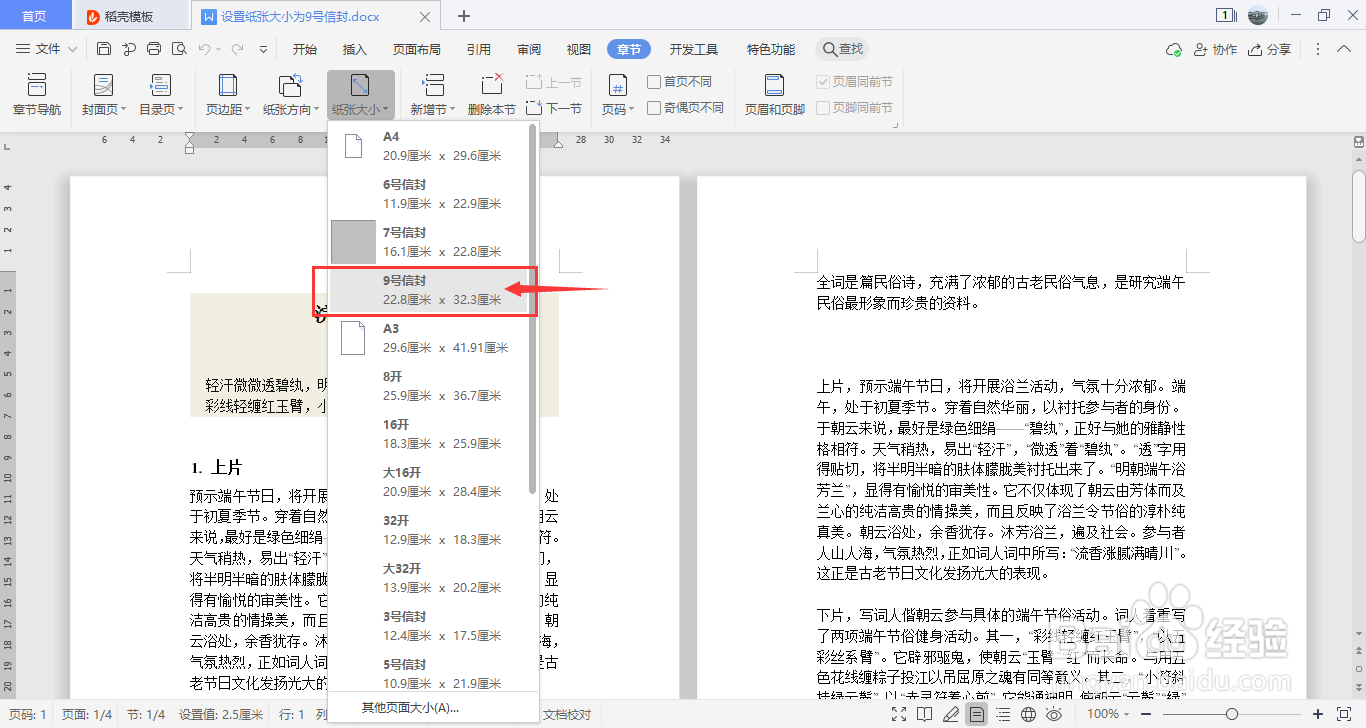
6、可以看到文档的纸张大小变成了9号信封格式。

时间:2024-10-14 17:32:45
1、随便打开一个WPS文档文件。
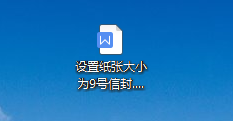
2、可以看到文档中已经有部分内容。
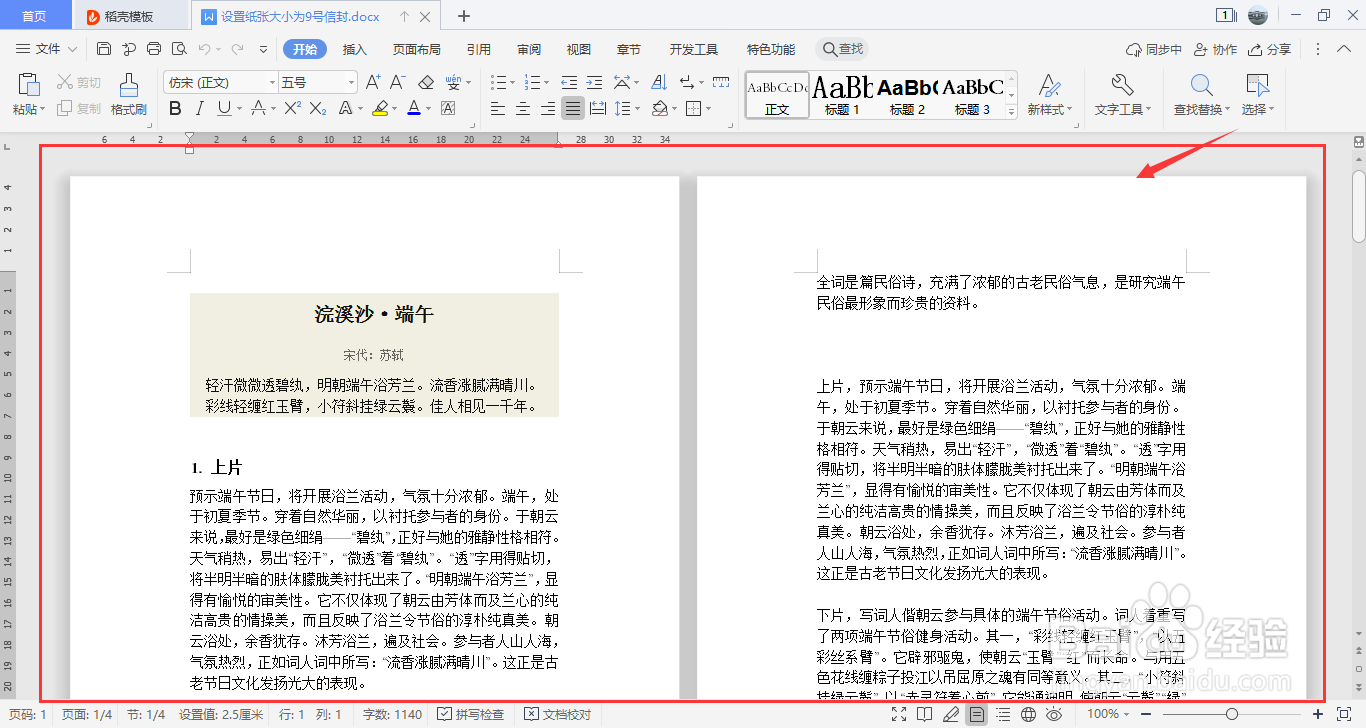
3、选择菜单栏中的章节图标。
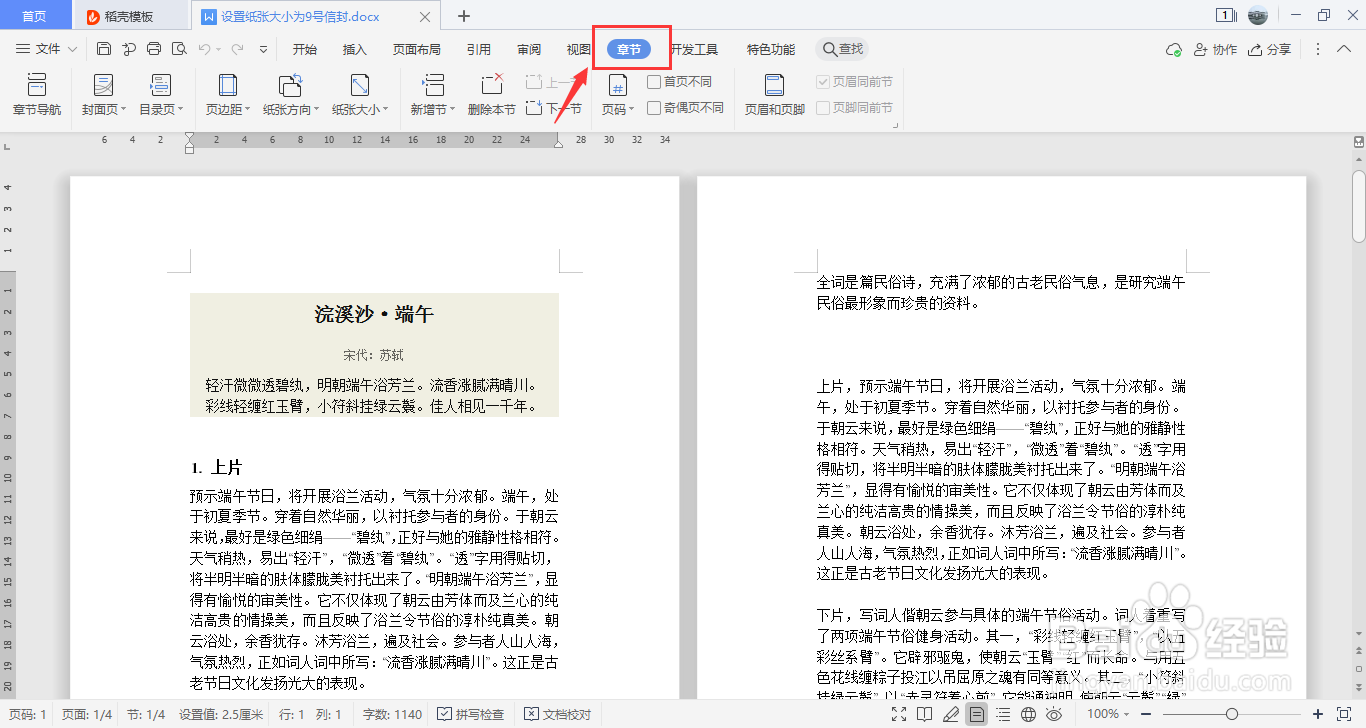
4、点击其中的纸张大小的选项。
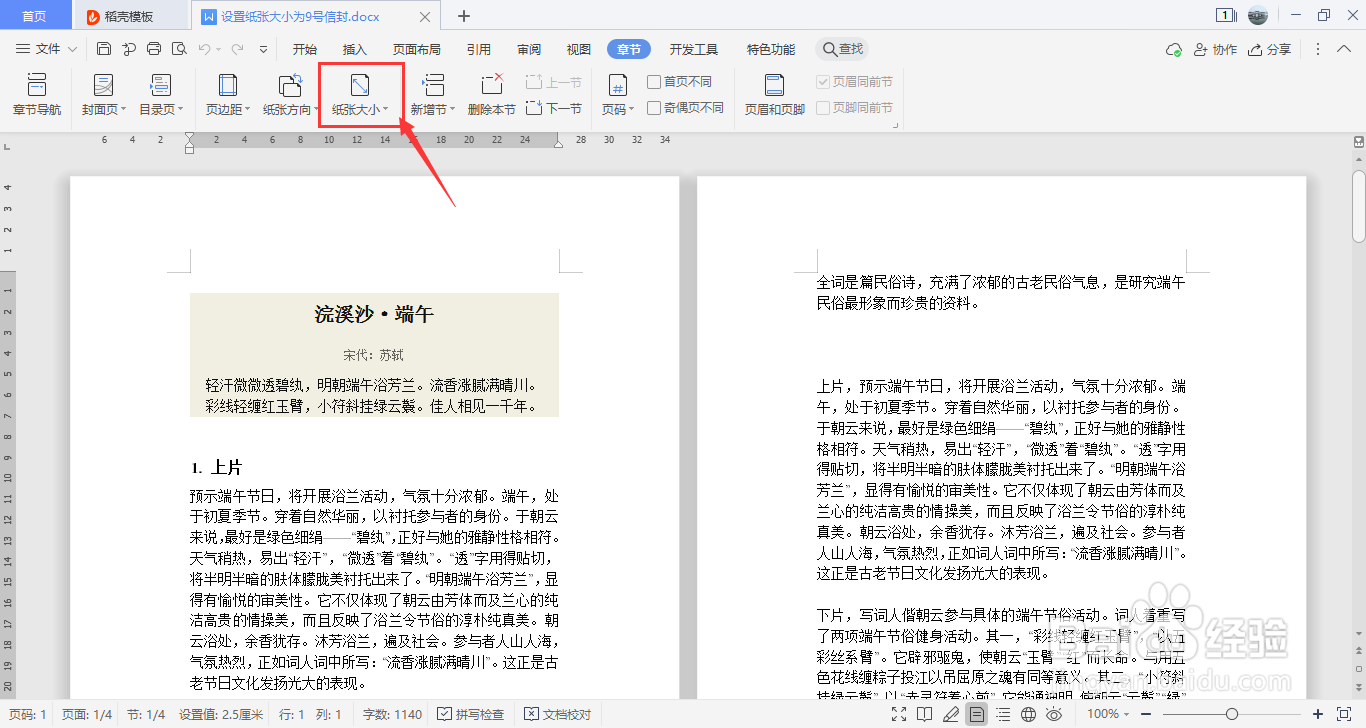
5、打开下拉框,选择其中的9号信封格式,点击即可使用。
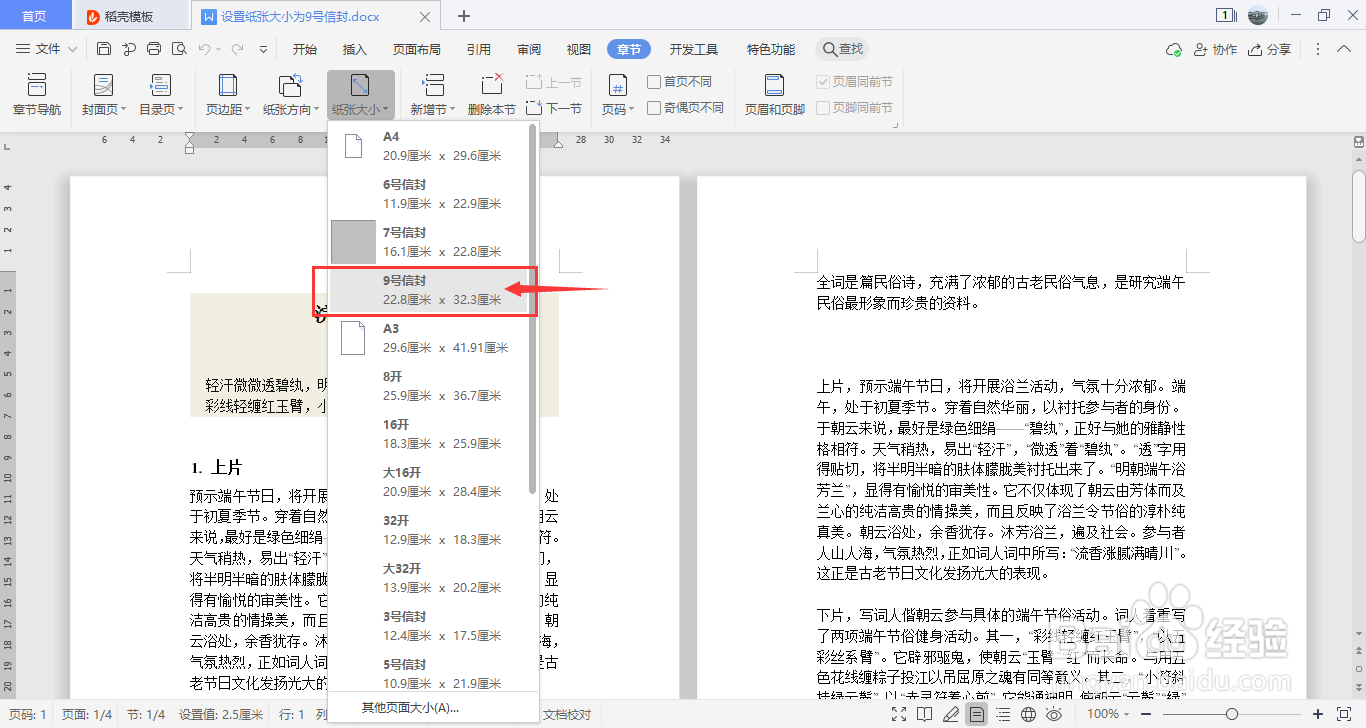
6、可以看到文档的纸张大小变成了9号信封格式。

